Android View绝对相对坐标系
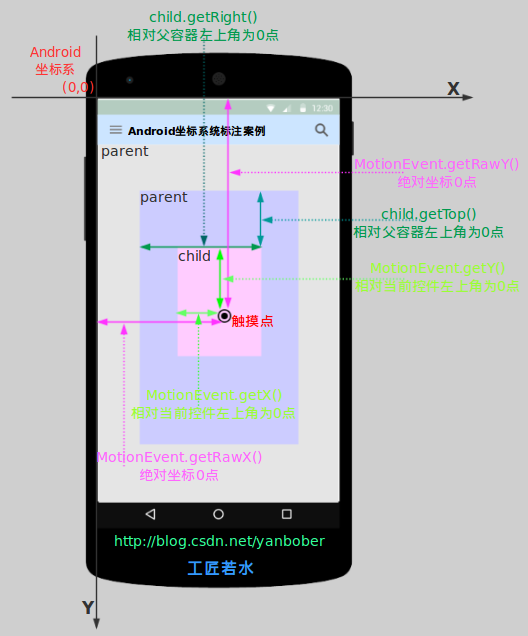
通过上图我们可以很直观的给出View一些坐标相关的方法解释,不过必须要明确的是上面这些方法必须要在layout之后才有效,如下:
| View的静态坐标方法 | 解释 |
|---|
| getLeft() | 返回View自身左边到父布局左边的距离 |
| getTop() | 返回View自身顶边到父布局顶边的距离 |
| getRight() | 返回View自身右边到父布局左边的距离 |
| getBottom() | 返回View自身底边到父布局顶边的距离 |
| getX() | 返回值为getLeft()+getTranslationX(),当setTranslationX()时getLeft()不变,getX()变。 |
| getY() | 返回值为getTop()+getTranslationY(),当setTranslationY()时getTop()不变,getY()变。 |
同时也可以看见上图中给出了手指触摸屏幕时MotionEvent提供的一些方法解释,如下:
| MotionEvent坐标方法 | 解释 |
|---|
| getX() | 当前触摸事件距离当前View左边的距离 |
| getY() | 当前触摸事件距离当前View顶边的距离 |
| getRawX() | 当前触摸事件距离整个屏幕左边的距离 |
| getRawY() | 当前触摸事件距离整个屏幕顶边的距离 |
上面就解释了你在很多代码中看见各种getXXX方法进行数学逻辑运算判断的含义。不过上面只是说了一些相对静止的Android坐标点关系,下面我们来看看几个和上面方法紧密相关的View方法。如下:
| View宽高方法 | 解释 |
|---|
| getWidth() | layout后有效,返回值是mRight-mLeft,一般会参考measure的宽度(measure可能没用),但不是必须的。 |
| getHeight() | layout后有效,返回值是mBottom-mTop,一般会参考measure的高度(measure可能没用),但不是必须的。 |
| getMeasuredWidth() | 返回measure过程得到的mMeasuredWidth值,供layout参考,或许没用。 |
| getMeasuredHeight() | 返回measure过程得到的mMeasuredHeight值,供layout参考,或许没用。 |
上面解释了自定义View时各种获取宽高的一些含义,下面我们再来看看关于View获取屏幕中位置的一些方法,不过这些方法需要在Activity的onWindowFocusChanged ()方法之后才能使用。如下图
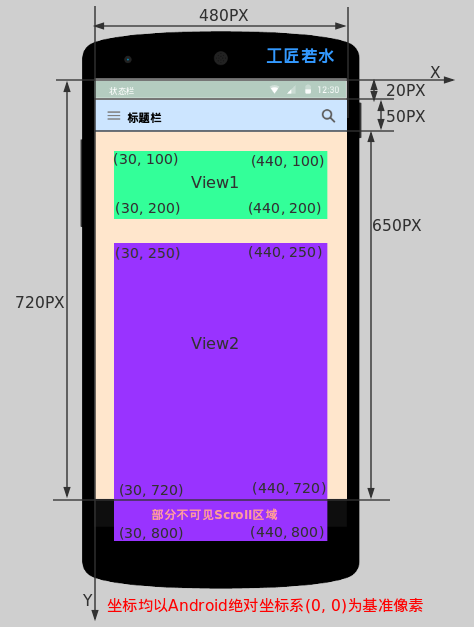
下面我们就给出上面这幅图涉及的View的一些坐标方法的结果(结果采用使用方法返回的实际坐标,不依赖上面实际绝对坐标转换,上面绝对坐标只是为了说明例子中的位置而已),如下:
| View的方法 | 上图View1结果 | 上图View2结果 | 结论描述 |
|---|
| getLocalVisibleRect() | (0, 0 - 410, 100) | (0, 0 - 410, 470) | 获取View自身可见的坐标区域,坐标以自己的左上角为原点(0,0),另一点为可见区域右下角相对自己(0,0)点的坐标,其实View2当前height为550,可见height为470。 |
| getGlobalVisibleRect() | (30, 100 - 440, 200) | (30, 250 - 440, 720) | 获取View在屏幕绝对坐标系中的可视区域,坐标以屏幕左上角为原点(0,0),另一个点为可见区域右下角相对屏幕原点(0,0)点的坐标。 |
| getLocationOnScreen() | (30, 100) | (30, 250) | 坐标是相对整个屏幕而言,Y坐标为View左上角到屏幕顶部的距离。 |
| getLocationInWindow() | (30, 100) | (30, 250) | 如果为普通Activity则Y坐标为View左上角到屏幕顶部(此时Window与屏幕一样大);如果为对话框式的Activity则Y坐标为当前Dialog模式Activity的标题栏顶部到View左上角的距离。 |
到此常用的相关View的静态坐标获取处理的方法和含义都已经叙述完了,
Android View滑动相关坐标系
关于View提供的与坐标息息相关的另一组常用的重要方法就是滚动或者滑动相关的,下面我们给出相关的解释(特别注意:View的scrollTo()和scrollBy()是用于滑动View中的内容,而不是改变View的位置;改变View在屏幕中的位置可以使用offsetLeftAndRight()和offsetTopAndBottom()方法,他会导致getLeft()等值改变。),如下:
| View的滑动方法 | 效果及描述 |
|---|
| offsetLeftAndRight(int offset) | 水平方向挪动View,offset为正则x轴正向移动,移动的是整个View,getLeft()会变的,自定义View很有用。 |
| offsetTopAndBottom(int offset) | 垂直方向挪动View,offset为正则y轴正向移动,移动的是整个View,getTop()会变的,自定义View很有用。 |
| scrollTo(int x, int y) | 将View中内容(不是整个View)滑动到相应的位置,参考坐标原点为ParentView左上角,x,y为正则向xy轴反方向移动,反之同理。 |
| scrollBy(int x, int y) | 在scrollTo()的基础上继续滑动xy。 |
| setScrollX(int value) | 实质为scrollTo(),只是只改变Y轴滑动。 |
| setScrollY(int value) | 实质为scrollTo(),只是只改变X轴滑动。 |
| getScrollX()/getScrollY() | 获取当前滑动位置偏移量。 |
关于Android View的scrollBy()和scrollTo()参数传递正数却向坐标系负方向移动的特性可能很多人都有疑惑,甚至是死记结论,这里我们简单给出产生这种特性的真实原因—-源码分析,如下:
<code class="hljs cs has-numbering" style="display: block; padding: 0px; color: inherit; box-sizing: border-box; font-family: 'Source Code Pro', monospace;font-size:undefined; white-space: pre; border-radius: 0px; word-wrap: normal; background: transparent;"><span class="hljs-keyword" style="color: rgb(0, 0, 136); box-sizing: border-box;">public</span> <span class="hljs-keyword" style="color: rgb(0, 0, 136); box-sizing: border-box;">void</span> <span class="hljs-title" style="box-sizing: border-box;">scrollTo</span>(<span class="hljs-keyword" style="color: rgb(0, 0, 136); box-sizing: border-box;">int</span> x, <span class="hljs-keyword" style="color: rgb(0, 0, 136); box-sizing: border-box;">int</span> y) {
<span class="hljs-keyword" style="color: rgb(0, 0, 136); box-sizing: border-box;">if</span> (mScrollX != x || mScrollY != y) {
<span class="hljs-keyword" style="color: rgb(0, 0, 136); box-sizing: border-box;">int</span> oldX = mScrollX;
<span class="hljs-keyword" style="color: rgb(0, 0, 136); box-sizing: border-box;">int</span> oldY = mScrollY;
mScrollX = x;
mScrollY = y;
invalidateParentCaches();
onScrollChanged(mScrollX, mScrollY, oldX, oldY);
<span class="hljs-keyword" style="color: rgb(0, 0, 136); box-sizing: border-box;">if</span> (!awakenScrollBars()) {
postInvalidateOnAnimation();
}
}
}</code><ul class="pre-numbering" style="box-sizing: border-box; position: absolute; width: 50px; top: 0px; left: 0px; margin: 0px; padding: 6px 0px 40px; border-right-width: 1px; border-right-style: solid; border-right-color: rgb(221, 221, 221); list-style: none; text-align: right; background-color: rgb(238, 238, 238);"><li style="box-sizing: border-box; padding: 0px 5px;">1</li><li style="box-sizing: border-box; padding: 0px 5px;">2</li><li style="box-sizing: border-box; padding: 0px 5px;">3</li><li style="box-sizing: border-box; padding: 0px 5px;">4</li><li style="box-sizing: border-box; padding: 0px 5px;">5</li><li style="box-sizing: border-box; padding: 0px 5px;">6</li><li style="box-sizing: border-box; padding: 0px 5px;">7</li><li style="box-sizing: border-box; padding: 0px 5px;">8</li><li style="box-sizing: border-box; padding: 0px 5px;">9</li><li style="box-sizing: border-box; padding: 0px 5px;">10</li><li style="box-sizing: border-box; padding: 0px 5px;">11</li><li style="box-sizing: border-box; padding: 0px 5px;">12</li><li style="box-sizing: border-box; padding: 0px 5px;">13</li></ul><ul class="pre-numbering" style="box-sizing: border-box; position: absolute; width: 50px; top: 0px; left: 0px; margin: 0px; padding: 6px 0px 40px; border-right-width: 1px; border-right-style: solid; border-right-color: rgb(221, 221, 221); list-style: none; text-align: right; background-color: rgb(238, 238, 238);"><li style="box-sizing: border-box; padding: 0px 5px;">1</li><li style="box-sizing: border-box; padding: 0px 5px;">2</li><li style="box-sizing: border-box; padding: 0px 5px;">3</li><li style="box-sizing: border-box; padding: 0px 5px;">4</li><li style="box-sizing: border-box; padding: 0px 5px;">5</li><li style="box-sizing: border-box; padding: 0px 5px;">6</li><li style="box-sizing: border-box; padding: 0px 5px;">7</li><li style="box-sizing: border-box; padding: 0px 5px;">8</li><li style="box-sizing: border-box; padding: 0px 5px;">9</li><li style="box-sizing: border-box; padding: 0px 5px;">10</li><li style="box-sizing: border-box; padding: 0px 5px;">11</li><li style="box-sizing: border-box; padding: 0px 5px;">12</li><li style="box-sizing: border-box; padding: 0px 5px;">13</li></ul>
View的该方法注释里明确说明了调运他会触发onScrollChanged()和invalidated()方法,那我们就将矛头转向invalidated()方法触发的draw()过程,draw()过程中最终其实会触发下面的invalidate()方法,如下:
<code class="hljs java has-numbering" style="display: block; padding: 0px; box-sizing: border-box; font-family: 'Source Code Pro', monospace;font-size:undefined; white-space: pre; border-radius: 0px; word-wrap: normal; background-image: initial; background-attachment: initial; background-color: transparent; background-size: initial; background-origin: initial; background-clip: initial; background-position: initial; background-repeat: initial;"><span style="color: inherit;"><span class="hljs-keyword" style="color: rgb(0, 0, 136); box-sizing: border-box;">public</span> <span class="hljs-keyword" style="color: rgb(0, 0, 136); box-sizing: border-box;">void</span> <span class="hljs-title" style="box-sizing: border-box;">invalidate</span>(<span class="hljs-keyword" style="color: rgb(0, 0, 136); box-sizing: border-box;">int</span> l, <span class="hljs-keyword" style="color: rgb(0, 0, 136); box-sizing: border-box;">int</span> t, <span class="hljs-keyword" style="color: rgb(0, 0, 136); box-sizing: border-box;">int</span> r, <span class="hljs-keyword" style="color: rgb(0, 0, 136); box-sizing: border-box;">int</span> b) {
<span class="hljs-keyword" style="color: rgb(0, 0, 136); box-sizing: border-box;">final</span> <span class="hljs-keyword" style="color: rgb(0, 0, 136); box-sizing: border-box;">int</span> scrollX = mScrollX;
<span class="hljs-keyword" style="color: rgb(0, 0, 136); box-sizing: border-box;">final</span> <span class="hljs-keyword" style="color: rgb(0, 0, 136); box-sizing: border-box;">int</span> scrollY = mScrollY;
<span class="hljs-comment" style="color: rgb(136, 0, 0); box-sizing: border-box;">//scroller时为何参数和坐标反向的真实原因</span>
</span><span style="color:#ff0000;">invalidateInternal(l - scrollX, t - scrollY, r - scrollX, b - scrollY, <span class="hljs-keyword" style="box-sizing: border-box;">true</span>, <span class="hljs-keyword" style="box-sizing: border-box;">false</span>)</span><span style="color:rgba(0, 0, 0, 0);">;
}</span></code><ul class="pre-numbering" style="color: rgb(51, 51, 51); box-sizing: border-box; position: absolute; width: 50px; top: 0px; left: 0px; margin: 0px; padding: 6px 0px 40px; border-right-width: 1px; border-right-style: solid; border-right-color: rgb(221, 221, 221); list-style: none; text-align: right; background-color: rgb(238, 238, 238);"><li style="box-sizing: border-box; padding: 0px 5px;">1</li><li style="box-sizing: border-box; padding: 0px 5px;">2</li><li style="box-sizing: border-box; padding: 0px 5px;">3</li><li style="box-sizing: border-box; padding: 0px 5px;">4</li><li style="box-sizing: border-box; padding: 0px 5px;">5</li><li style="box-sizing: border-box; padding: 0px 5px;">6</li></ul><ul class="pre-numbering" style="color: rgb(51, 51, 51); box-sizing: border-box; position: absolute; width: 50px; top: 0px; left: 0px; margin: 0px; padding: 6px 0px 40px; border-right-width: 1px; border-right-style: solid; border-right-color: rgb(221, 221, 221); list-style: none; text-align: right; background-color: rgb(238, 238, 238);"><li style="box-sizing: border-box; padding: 0px 5px;">1</li><li style="box-sizing: border-box; padding: 0px 5px;">2</li><li style="box-sizing: border-box; padding: 0px 5px;">3</li><li style="box-sizing: border-box; padding: 0px 5px;">4</li><li style="box-sizing: border-box; padding: 0px 5px;">5</li><li style="box-sizing: border-box; padding: 0px 5px;">6</li></ul>
核心就在这里,相信不用我解释大家也知道咋回事了,自行脑补。
scrollTo()和scrollBy()方法特别注意:如果你给一个ViewGroup调用scrollTo()方法滚动的是ViewGroup里面的内容,如果想滚动一个ViewGroup则再给他嵌套一个外层,滚动外层即可。
crollTo()和scrollBy()坐标视图
首先 ,我们必须明白在Android View视图是没有边界的,Canvas是没有边界的,只不过我们通过绘制特定的View时对 Canvas对象进行了一定的操作,例如 : translate(平移)、clipRect(剪切)等,以便达到我们的对该Canvas对象绘制的要求 ,我们可以将这种无边界的视图称为“视图坐标”-----它不受物理屏幕限制。通常我们所理解的一个Layout布局文件只是该视图的显示区域,超过了这个显示区域将不能显示到父视图的区域中 ,对应的,我们可以将这种有边界的视图称为“布局坐标”------ 父视图给子视图分配的布局(layout)大小。而且, 一个视图的在屏幕的起始坐标位于视图坐标起始处,如下图所示。
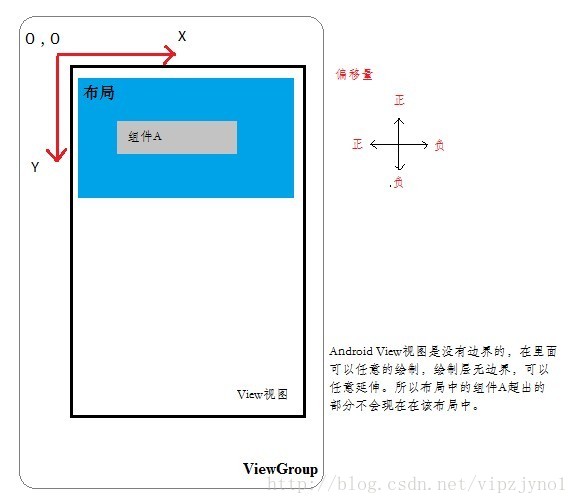
scrollTo(int x, int y) 是将View中内容滑动到相应的位置,参考的坐标系原点为parent View的左上角。
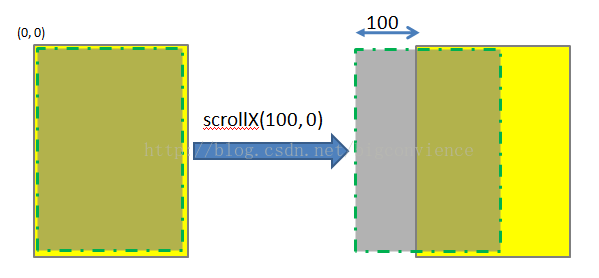
同理,scrollTo(0, 100)的效果如下图所示:
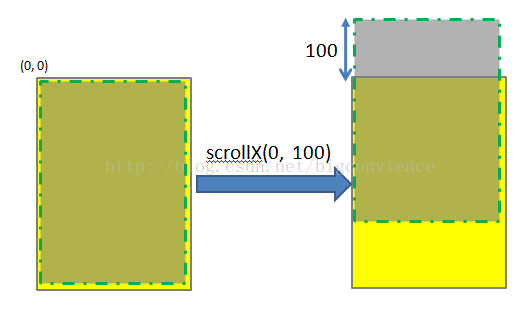
scrollTo(100, 100)的效果图如下
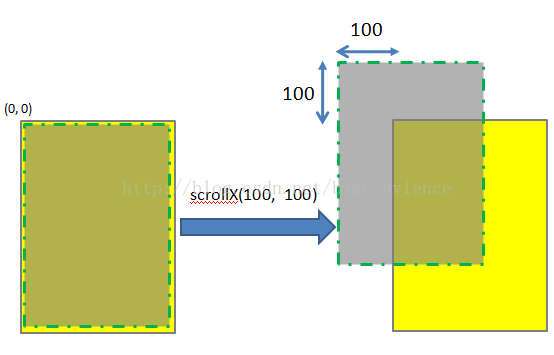
若函数中参数为负值,则子View的移动方向将相反
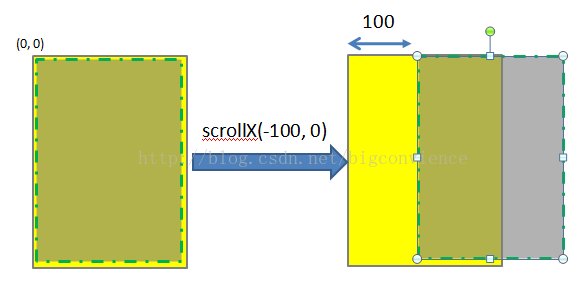
注:invalidateInternal(l - scrollX, t - scrollY, r - scrollX, b - scrollY, true, false);
源码中这里是减去scrollx,scroly 所以负负得正、负的向右移动,正的向左移动。
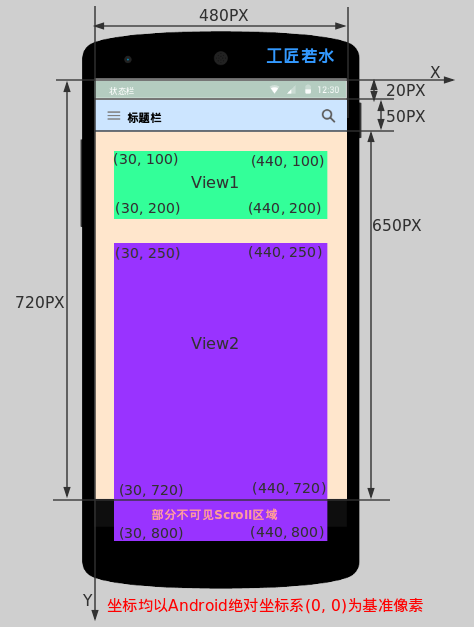







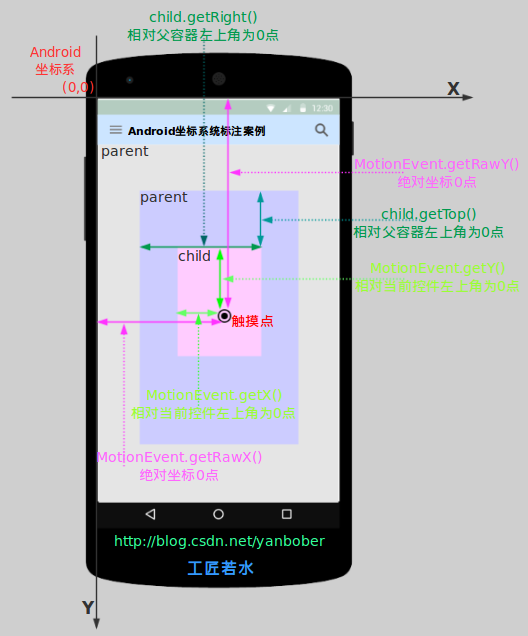
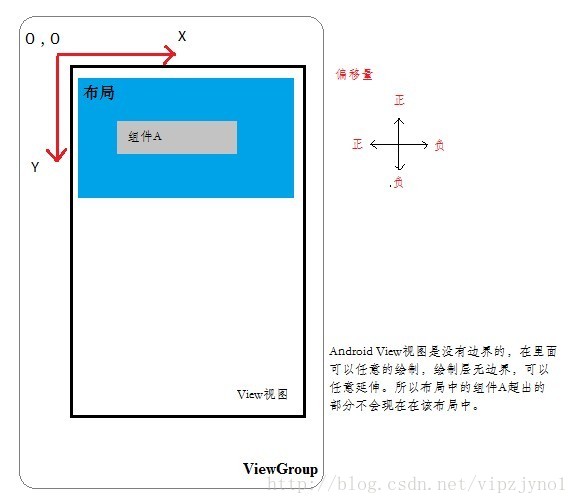
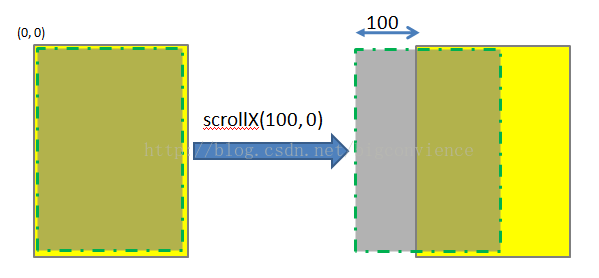
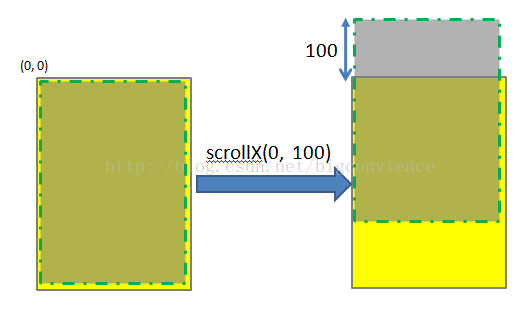
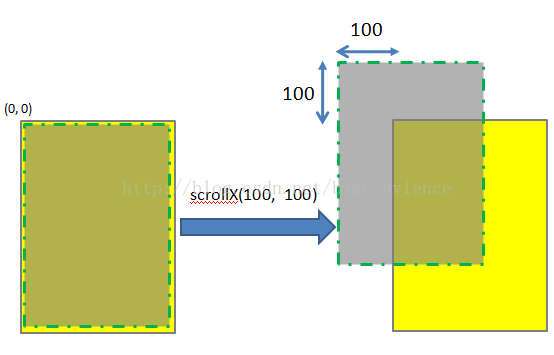
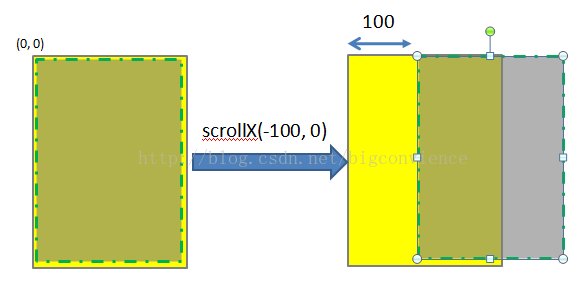














 8961
8961

 被折叠的 条评论
为什么被折叠?
被折叠的 条评论
为什么被折叠?








